Sitemize üye olarak beğendiğiniz içerikleri favorilerinize ekleyebilir, kendi ürettiğiniz ya da internet üzerinde beğendiğiniz içerikleri sitemizin ziyaretçilerine içerik gönder seçeneği ile sunabilirsiniz.
Zaten bir üyeliğiniz mevcut mu ? Giriş yapın
Sitemize üye olarak beğendiğiniz içerikleri favorilerinize ekleyebilir, kendi ürettiğiniz ya da internet üzerinde beğendiğiniz içerikleri sitemizin ziyaretçilerine içerik gönder seçeneği ile sunabilirsiniz.
Üyelerimize Özel Tüm Opsiyonlardan Kayıt Olarak Faydalanabilirsiniz



Sıradaki içerik:
PDF’i Word’e Ekleme Yolları
- Anasayfa
- Nasıl Yapılır
- PDF’i Word’e Ekleme Yolları
PDF’i Word’e Ekleme Yolları



PDF’i Word’e nasıl ekleyebilirim
Word ve PDF, resmi veya gayri resmi ayarlarda en çok kullanılan belge biçimleridir. PDF’i Word’e nasıl ekleyeceğinizi merak ediyorsanız, doğru yere geldiniz. Bunlar, bunu başarmanıza yardımcı olacak adımlar.
Müşterilerinize bazı belgeler göndermek istediğinizi hayal edin. Ancak, belgeler hem PDF (Taşınabilir Belge Biçimi) hem de Word biçimindedir. Sadece bir e-postaya çok sayıda ek göndermek yerine, bir tane yapmak daha kolaydır. Bu, alıcının böyle olması durumunda onları okumasını gerçekten kolaylaştırır. İşte Word’e PDF ekleme konusunda basit bir öğretici.
PDF’i Word’e nasıl ekleyebilirim?
PDF’yi eklemenin / birleştirmenin ilk ve en kolay yolu, ek uygulamalar olmadan doğrudan bilgisayarınızdan yapıyor olabilir. Yapmanız gereken şey:
* Boş bir belge açın. Zaten var olan bir dosyaya eklemek istiyorsanız, sadece mevcut olanı kullanın.
* Ekleme menüsüne gidin. Burada, ekranınızın sağ üst köşesinde Nesne düğmesini bulacaksınız
* Buna tıkladığınızda, ne seçeceğiniz konusunda size farklı seçenekler sunulacak. Eklemeniz gereken Adobe Acrobat Belgesini seçin.
* Taşınabilir Belge Formatı dosyasını görüntülemek istiyorsanız, “Simge olarak görüntüle” seçeneğini işaretleyin. Bu seçeneğin işaretlenmemiş olarak bırakılması, dokümanın ilk sayfasının görüntüleneceği anlamına gelir.
* Bu yapıldıktan sonra, sadece ‘Tamam’ı tıklayın. Dosyanız zaten eklenmiş olacak.
* Şimdi dosyayı açmak istiyorsanız, devam edin ve çift tıklayın, dosya açılacaktır.
1. Tüm PDF ihtiyaçlarınız ve sorularınız için web sitesidir. Ücretli bir site, ancak başladığınızda ücretsiz deneme süresi alıyorsunuz. Ayrıca kullanıcılara siteyi nasıl kullanacaklarını gösteren ve bu konuda en sık sorulan soruları cevaplayan bir blogu var.
2. PDFelement – Bu uygulama, sahip olabileceğiniz tüm PDF ile ilgili gereksinimlerinize yardımcı olan bir uygulamadır. Windows ve Mac’te bu tür belgeleri oluşturmanıza, düzenlemenize, dönüştürmenize ve imzalamanıza yardımcı olur. Üzerine değerlendirmeleri oldukça iyi.
PDF sayfasını Word’e nasıl kopyalarım
Metinleri bir belgeden diğerine nasıl kopyalayacağımızı hepimiz biliyoruz. Genellikle seçilen metinleri veya paragrafları vurgulamak, sağ tıklayıp “kopyalamak”, diğer belgeye gitmek, tekrar sağ tıklamak ve “yapıştırmak” seçmek kadar basittir. Çoğu durumda, özellikle kopyalama ve yapıştırma işlemlerinde, özellikle iki Word belgesi arasındaysa, işlem genellikle çok basit ve kolaydır. Ancak, Taşınabilir Belge Formatından Word’e kopyalama söz konusu olduğunda, işlem biraz zorlaşır. Yukarıdaki adımları izleyerek çoğu durumda, metnin Word’e kopyalanması / yarım cümleleriyle birlikte Word’e kopyalanmasına yol açacaktır. Dosyayı satır kesmeden kopyalayabilmek istiyorsanız, aşağıdaki adımları izleyin:
* Metinleri normal Belge Formatı sayfasından normalde olduğu gibi kopyalayın ve ardından Word’e yapıştırın.
* Metinler her zamanki gibi satır sonları ile birlikte görünecektir. Söz konusu metni vurgulayın ve seçin.
* Windows’ta CTRL + H tuşlarına basın, Mac’te CMD + H tuşlarına basın.
* Bu, “Bul ve Değiştir” başlıklı küçük bir pencere açacaktır. Değiştirme seçeneğini seçin ve “özel” ye inin.
* Buna tıkladığınızda paragraf işaretini göreceksiniz. Buna tıklayın ve “hepsini değiştir” deyin. Gerekenden daha fazla değişikliğe neden olacağından, makalenin geri kalanını araştırmasına izin vermeyin. Tamamladığınızda, PDF’deki paragraf / sayfa artık satır sonları veya yarım cümle içermez. Gerektiğinde bir paragraf / sayfa olacaktır.
Bu, PDF’yi Word’e nasıl ekleyeceğinizin yollarını gösteren basit bir derstir. Umarız bu sizin için hayatı çok daha kolaylaştırır.
- Site İçi Yorumlar











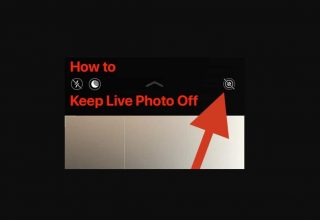





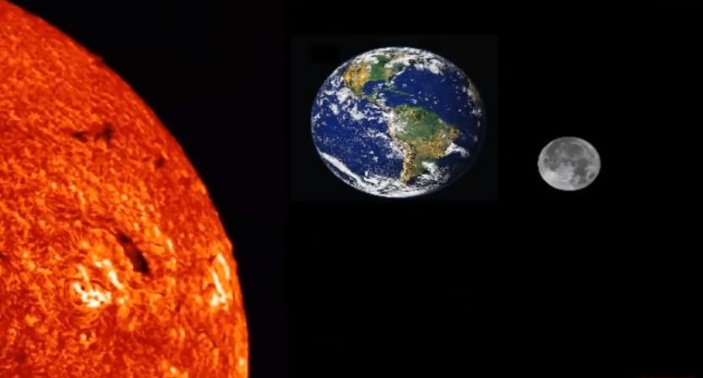





Yorum Yaz